随着智能手机的普及,越来越多的人选择将个人数据和隐私信息存储在手机中。但面对繁琐的密码设置,有时候难免会忘记。如果你的荣耀手机密码忘记,该如何激活和解...
2025-05-21 1 步骤
title:"路由配置网关详细指南:一步步教你设置网络枢纽"
description:"本文旨在为初学者提供一套详细且易懂的路由配置网关步骤,不仅涵盖基本的配置流程,还深入探讨了相关的网络知识和常见问题解决方法。"
keywords:["路由配置网关","配置网络步骤","路由器设置网关","网络配置指南","路由设置教程"]
在今天的互联网时代,配置网关设备是每个网络管理员和爱好者都可能面临的一项基础任务。网关设备在数据通信中扮演着至关重要的角色,它负责连接不同的网络,确保数据包可以在不同网络之间正确传递。本文将全面介绍路由如何配置网关设备,并提供详细的操作步骤指导,帮助你顺利完成网络的搭建与维护。
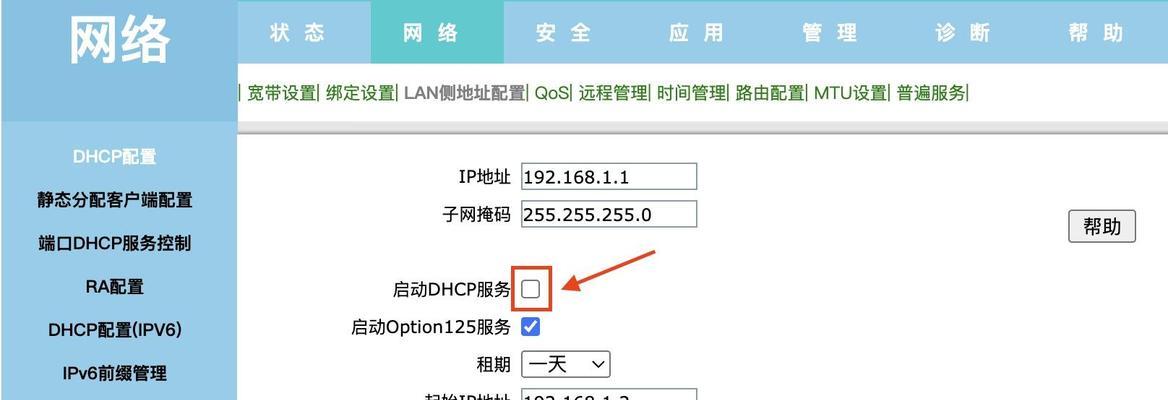
在开始配置之前,我们有必要了解网关在网络中的作用。网关(Gateway)是不同网络之间的连接点,可以是硬件设备,也可以是软件程序。其作用相当于一个“大门”,允许数据从一个网络传输到另一个网络。而在路由器中,网关则具体负责发送和接收数据包,确保它们可以被正确地路由到目的地。
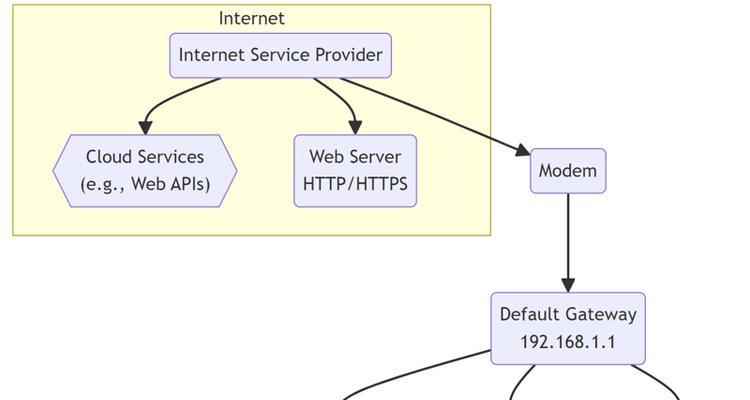
步骤1:确定网关地址
在配置网关之前,你需要确定要设置的网关地址。通常情况下,这个地址是由你的互联网服务提供商(ISP)指定的。如果你没有得到特定的地址,可以依据你所使用的IP地址段来推断,通常是该段的首个或最后一个可用IP地址。
步骤2:登录到路由器管理界面
大多数家用和小型办公路由器的管理界面可以通过浏览器访问。需要确认路由器的IP地址,常见的默认IP地址有192.168.1.1或192.168.0.1等。在浏览器中输入该地址,登录到路由器的管理界面。
步骤3:找到网络设置选项
登录后,通常需要输入管理员账号和密码(默认或自定义)。接着,查找网络设置或WAN设置部分,不同的路由器可能会有不同的菜单名称。
步骤4:设置静态IP或动态IP
在网关设置中,你可以选择为网关配置静态IP地址,或者让路由器通过动态主机配置协议(DHCP)从ISP那里动态获取IP地址。选择适合你网络环境的选项。
步骤5:输入网关地址
在网关设置中,会有输入网关地址的选项。将步骤1中确定的网关地址输入到相应的位置,并保存设置。
步骤6:配置DNS服务器
除了网关地址之外,DNS(域名系统)服务器地址也是网络通信中不可或缺的。你可以使用ISP提供的DNS地址,或者使用公共DNS如Google的8.8.8.8和8.8.4.4。
步骤7:保存并重启路由器
完成所有设置后,记得保存配置并重启路由器,以确保设置生效。
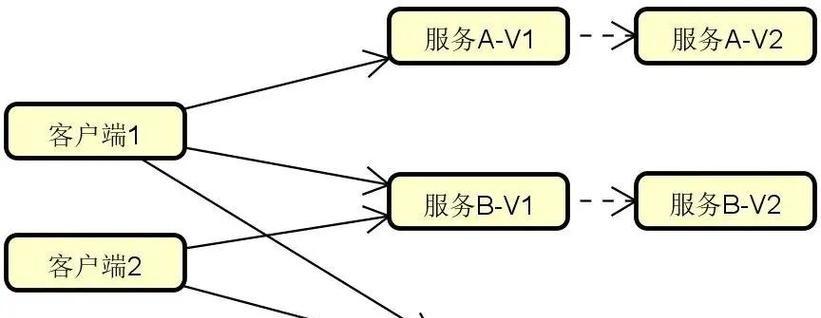
问题1:无法访问网关设置页面
解决方案:检查网络连接是否正常,确保路由器和电脑处于同一网络。如果确认无误后,可以尝试重置路由器到出厂设置,然后使用默认IP地址尝试重新登录。
问题2:网络连接不稳定
解决方案:检查网线和路由器的物理连接是否牢固。同时,检查是否有其他设备占用了大量的带宽,导致网络拥塞。确保路由器固件为最新版本,并考虑升级硬件。
问题3:网关地址冲突
解决方案:确保没有两个设备使用相同的IP地址作为网关。在路由器设置中检查并修改可能冲突的设备的IP地址。
网关的配置虽然听起来复杂,但实际上遵循本文提供的详细步骤,即使是网络新手也能顺利完成。理解网关在路由中的作用、按步骤配置、及时处理可能出现的问题,都是保证网络稳定运行的关键。希望本文能帮助你顺利搭建和维护你的网络环境。
标签: 步骤
版权声明:本文内容由互联网用户自发贡献,该文观点仅代表作者本人。本站仅提供信息存储空间服务,不拥有所有权,不承担相关法律责任。如发现本站有涉嫌抄袭侵权/违法违规的内容, 请发送邮件至 3561739510@qq.com 举报,一经查实,本站将立刻删除。
相关文章

随着智能手机的普及,越来越多的人选择将个人数据和隐私信息存储在手机中。但面对繁琐的密码设置,有时候难免会忘记。如果你的荣耀手机密码忘记,该如何激活和解...
2025-05-21 1 步骤

低音炮作为现代音响系统中不可或缺的一部分,因其深沉震撼的低频表现而备受音乐爱好者推崇。而锐克(Ruckus)作为一家知名的音响设备生产商,其产品以精良...
2025-05-21 1 步骤
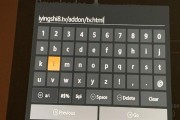
随着网络技术的快速发展,影视仓机顶盒已成为许多家庭的必备娱乐设备。如何安装和使用影视仓机顶盒呢?本篇内容将为您提供一份详尽的安装使用指南。一、开篇...
2025-05-21 0 步骤
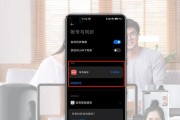
荣耀手机畅连使用教程:激活步骤及详细指南在如今智能手机盛行的时代,每个品牌都在力求为用户提供更多便捷与高效的通讯体验。荣耀手机作为市场上的佼佼者,...
2025-05-21 2 步骤

在如今的智能手机时代,内存的使用情况对于手机运行速度和性能有着至关重要的影响。作为一款深受玩家喜爱的手机游戏,《王者荣耀》因其高质量的画面和流畅的游戏...
2025-05-21 1 步骤

游戏爱好者在追求更真实的驾驶体验时,往往会选购一款合适的游戏机方向盘。然而,为了确保在使用过程中方向盘保持稳定,不发生滑动,安装一个方向盘固定器是必不...
2025-05-21 1 步骤